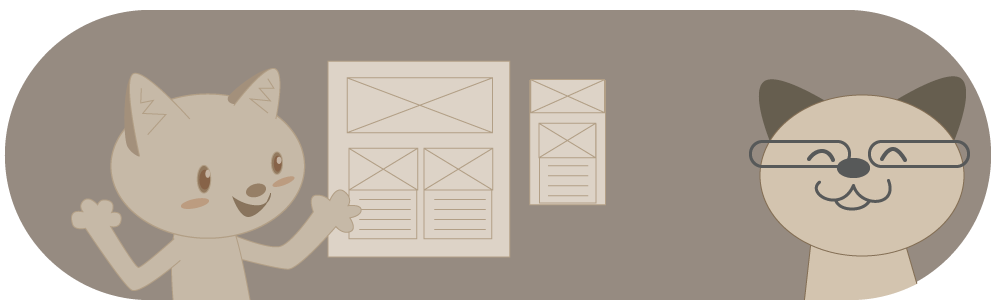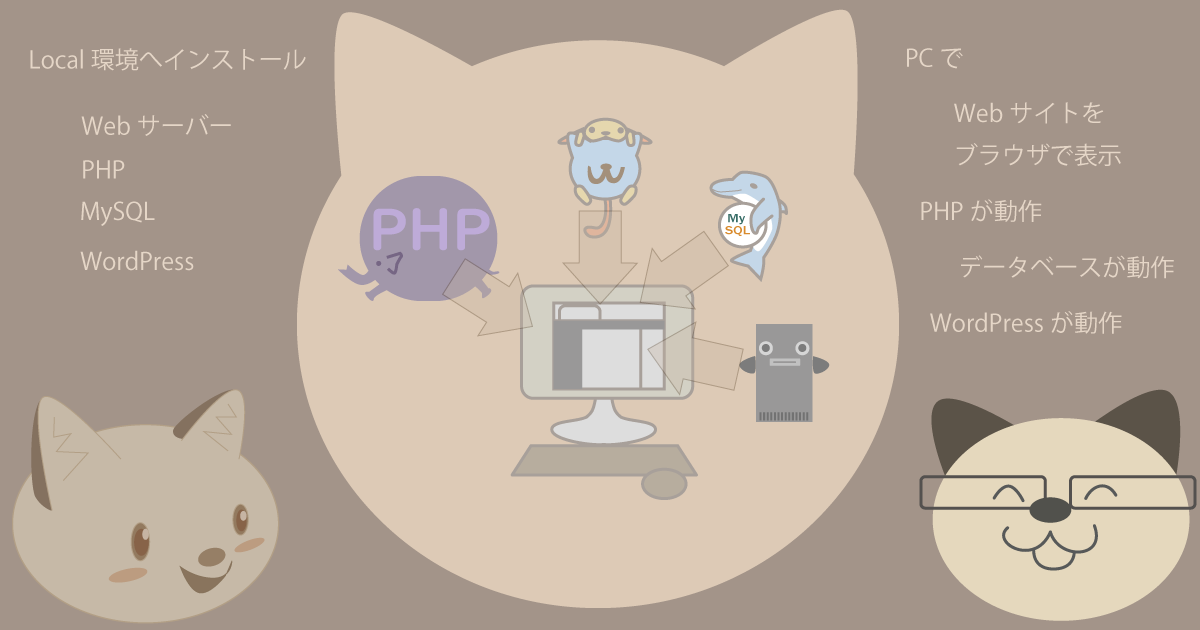
初期設定

次は何するにゃ?

インストールして実行したら初期設定するにゃ。
Local "Lightning"
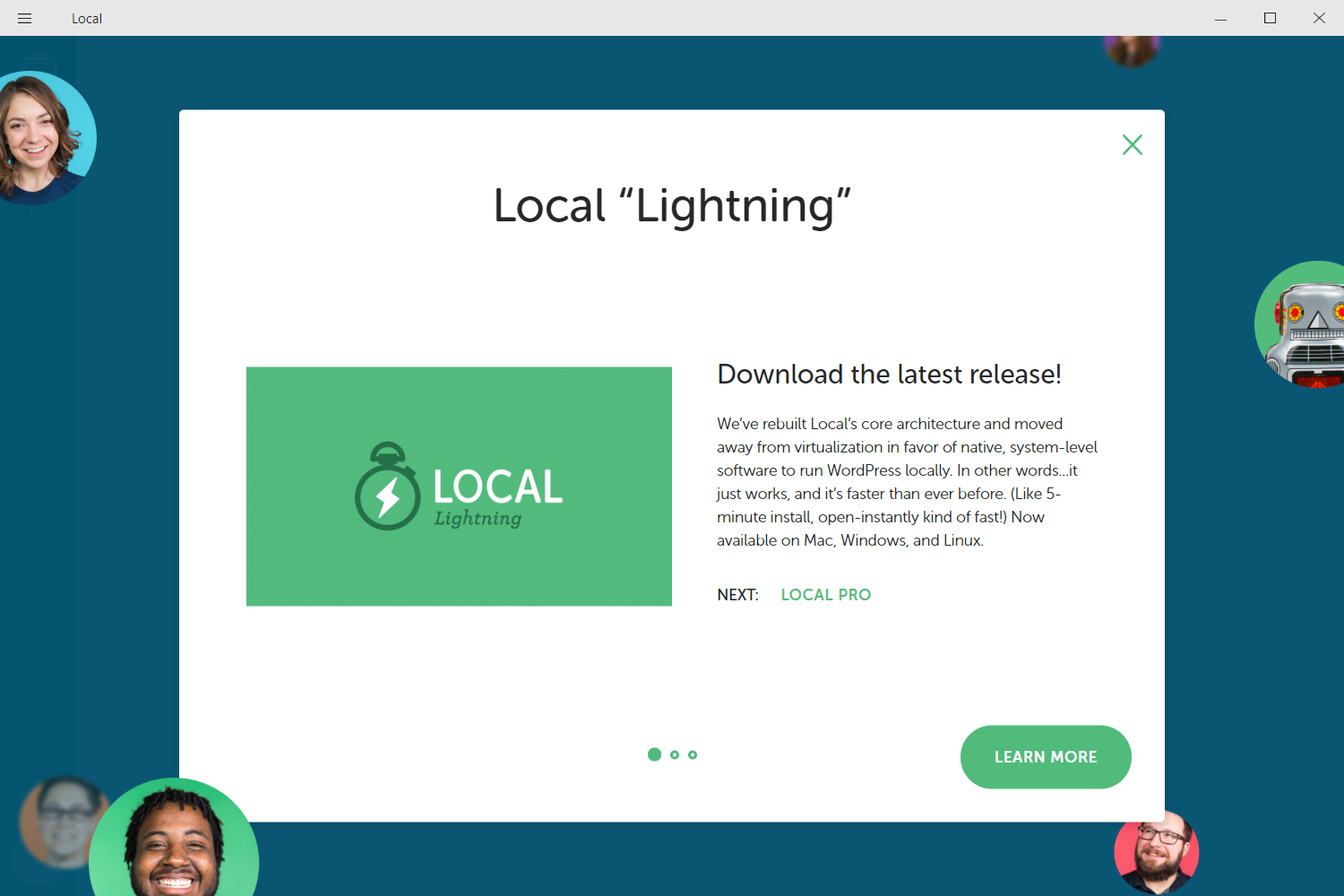
右上の「x」ボタンをクリックする。
サイトを作る
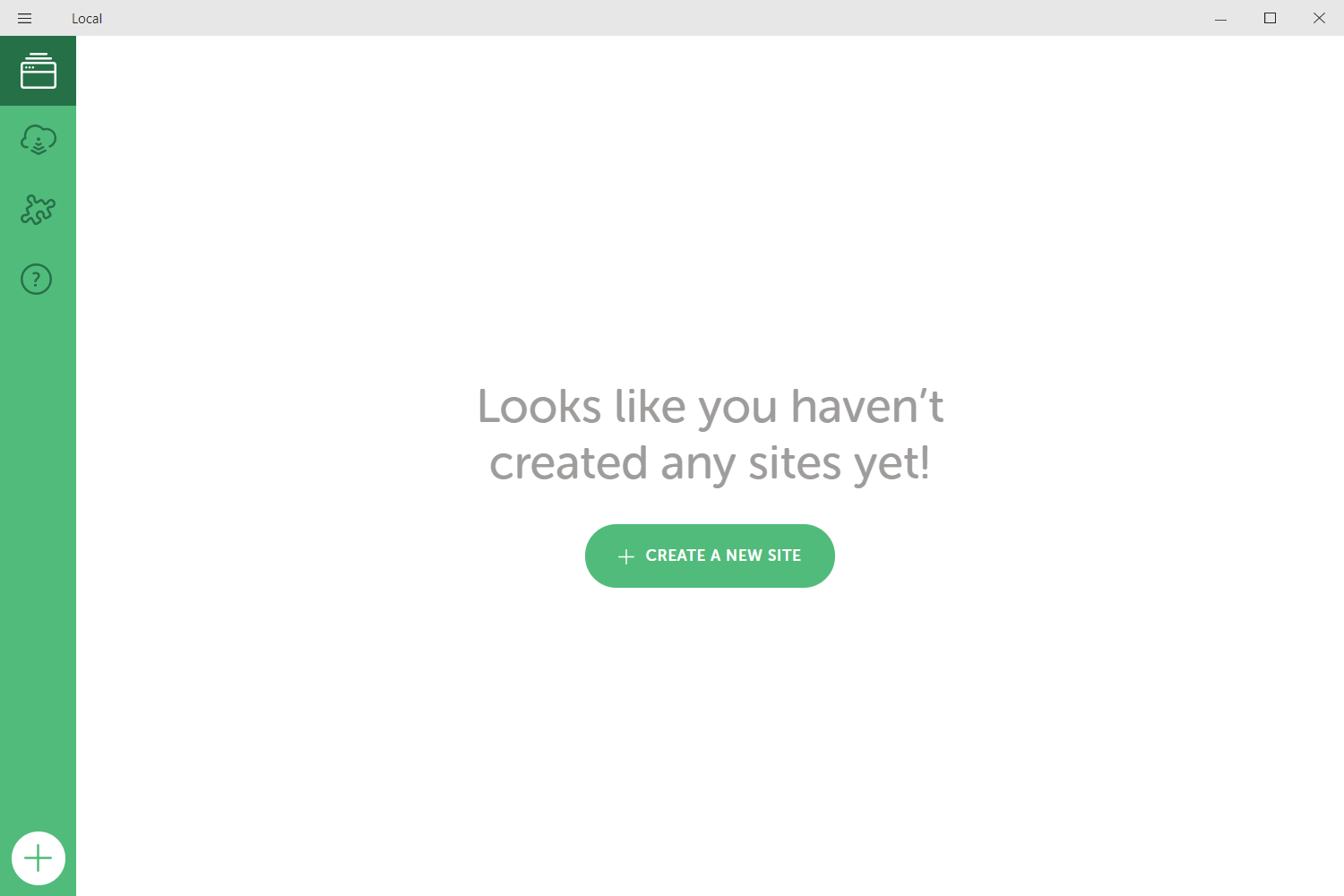
「+CREATE A NEW SITE」ボタンをクリックする。
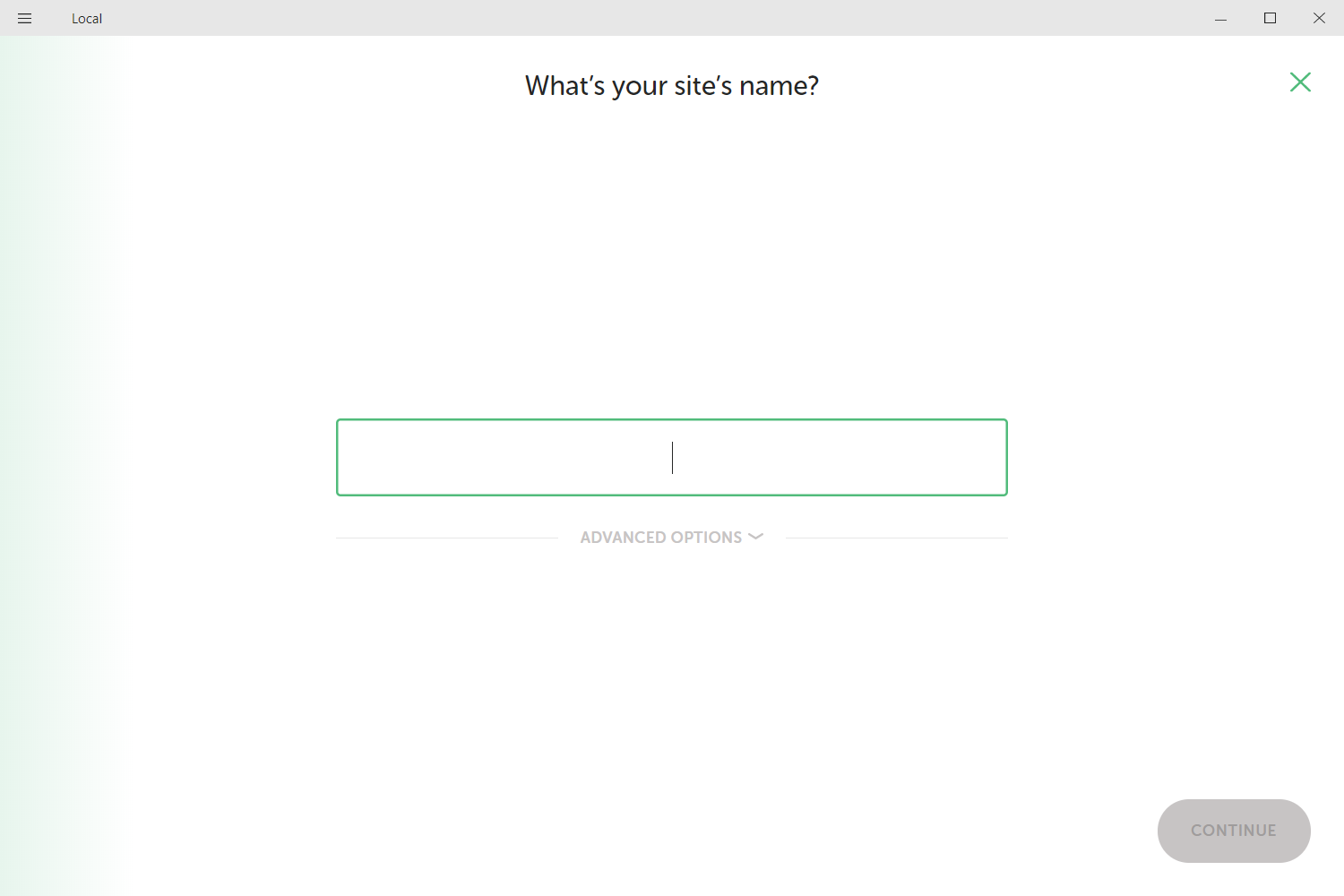
作成するサイト名を入力する。
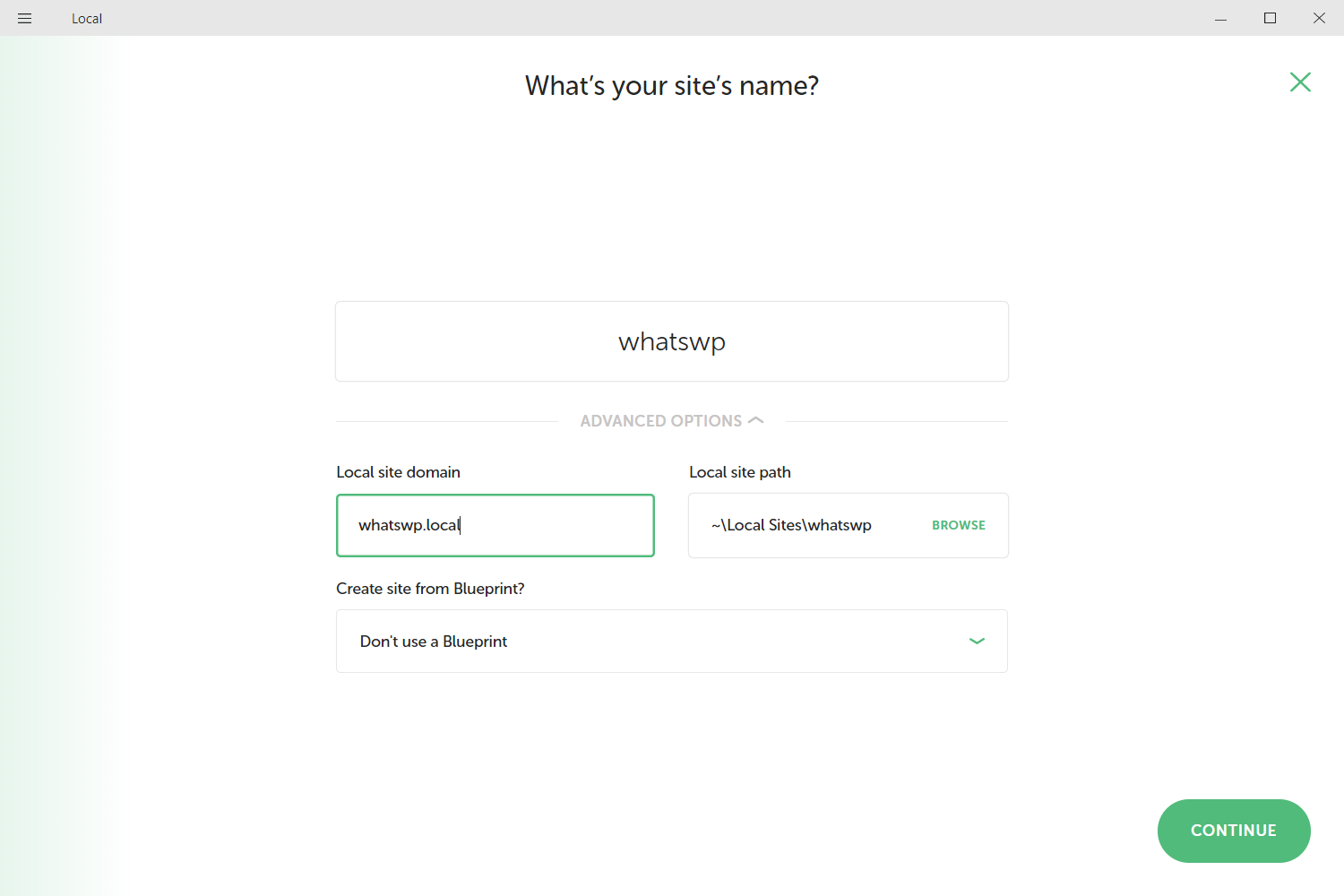
「CONTINUE」ボタンをクリックする。
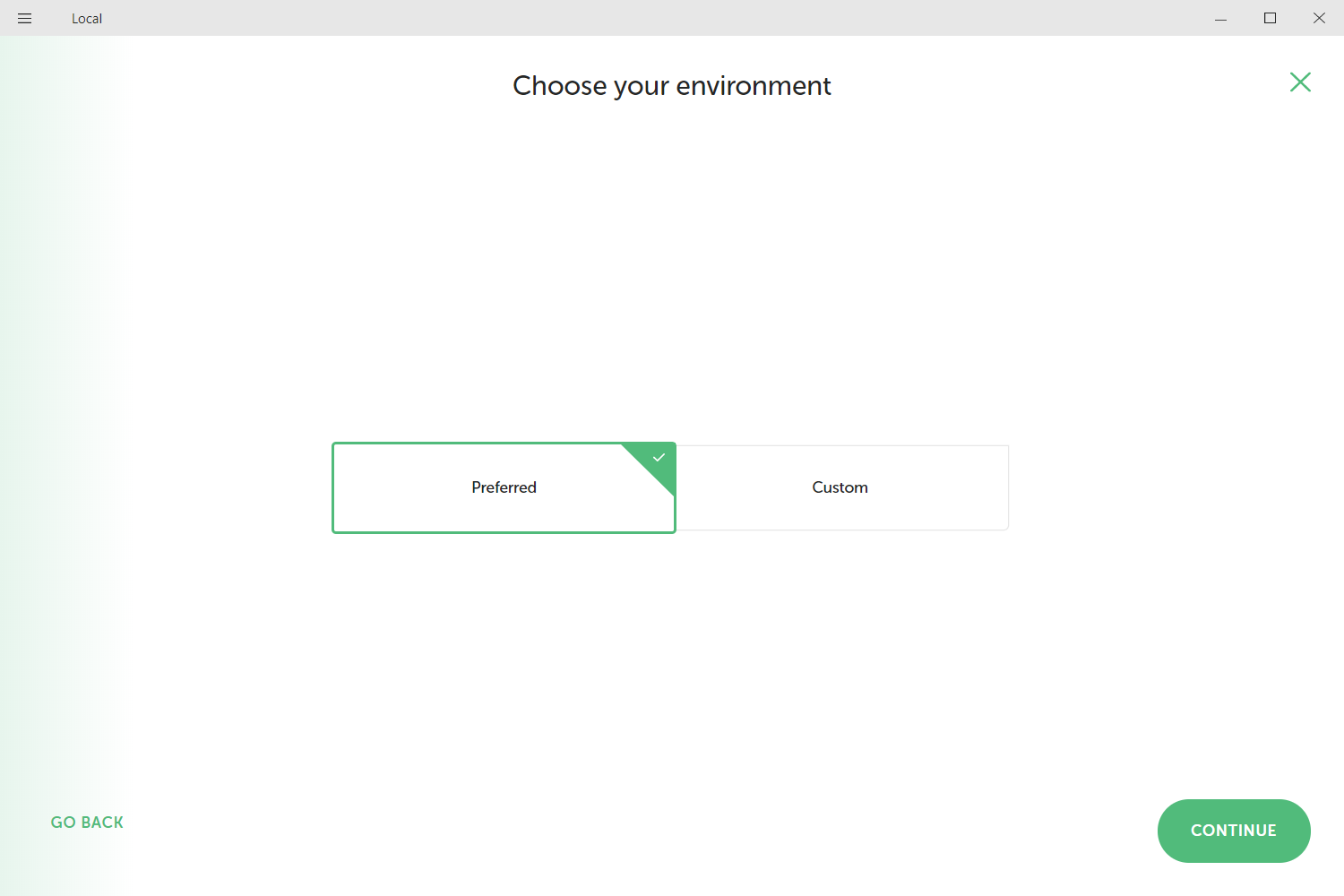
本番環境に合わせてPHPとMySQLのバージョンを選択したければ「Custom」、変更しなくてよければ「Preferred」を選んで「CONTINUE」ボタンをクリックする。
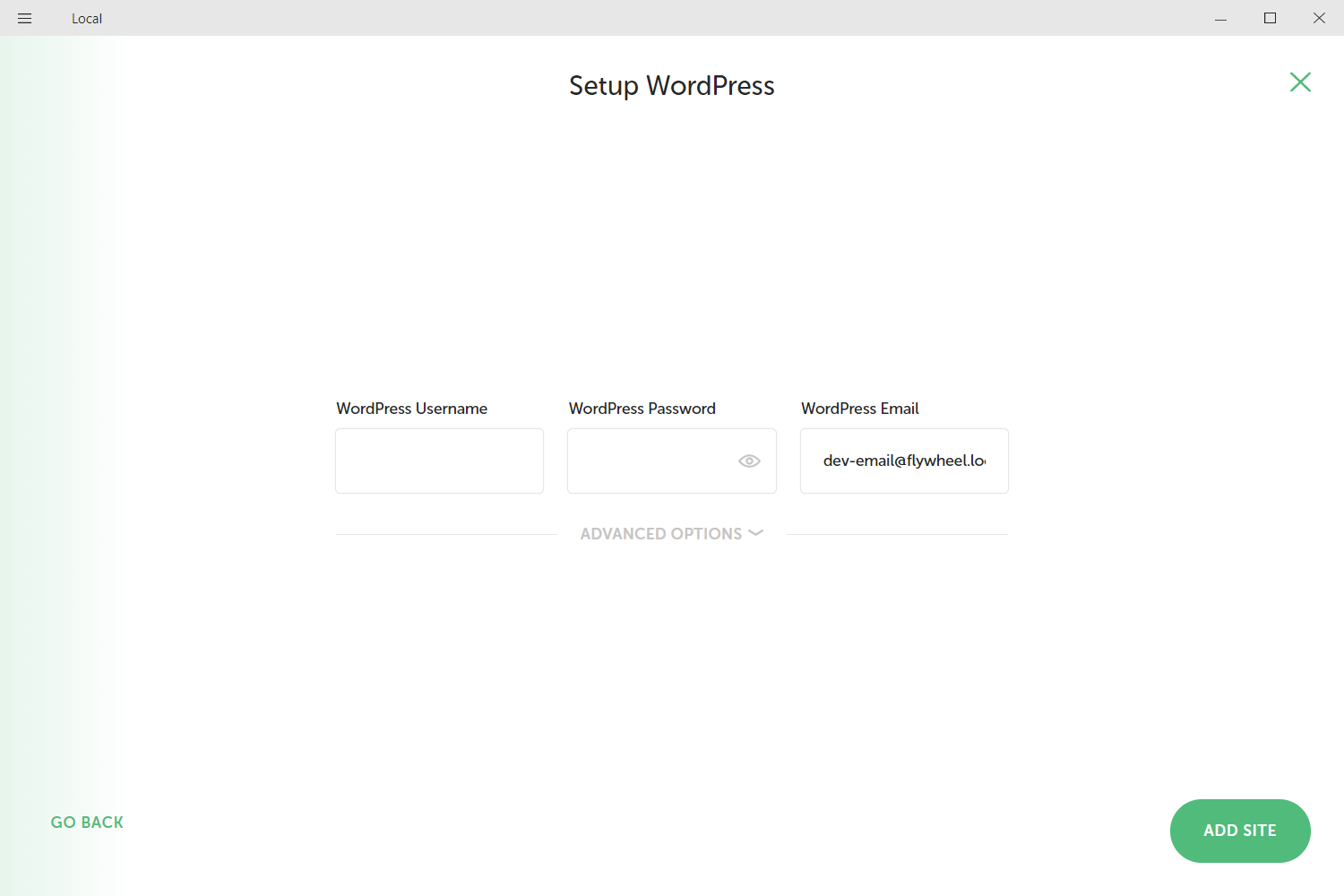
ユーザー名とパスワードを入力する。追加したサイトのWordPressにログインするときに使うので忘れないように。メールアドレスはこのままでもメールを読むことができる。「ADD SITE」ボタンをクリックする。
完了
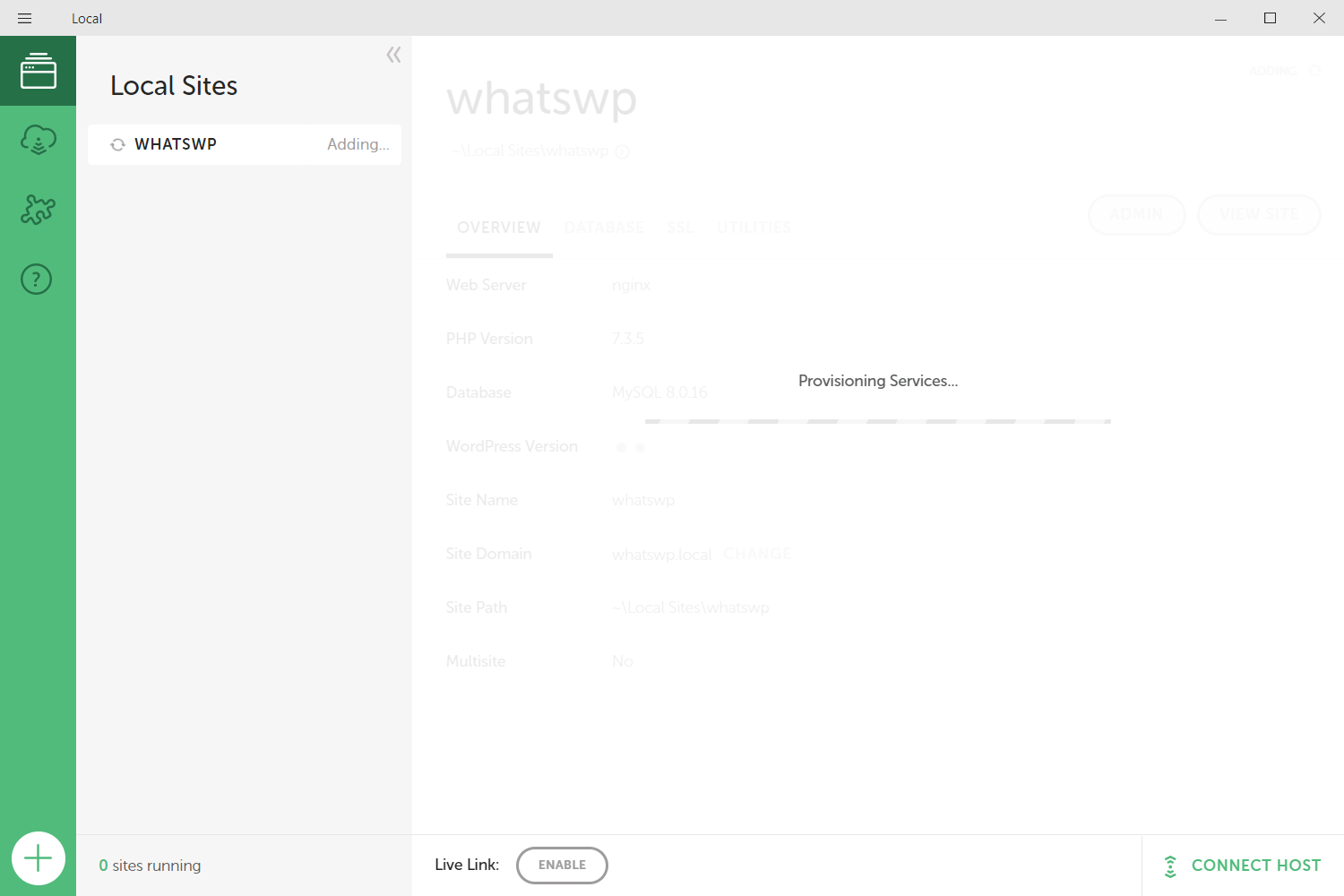
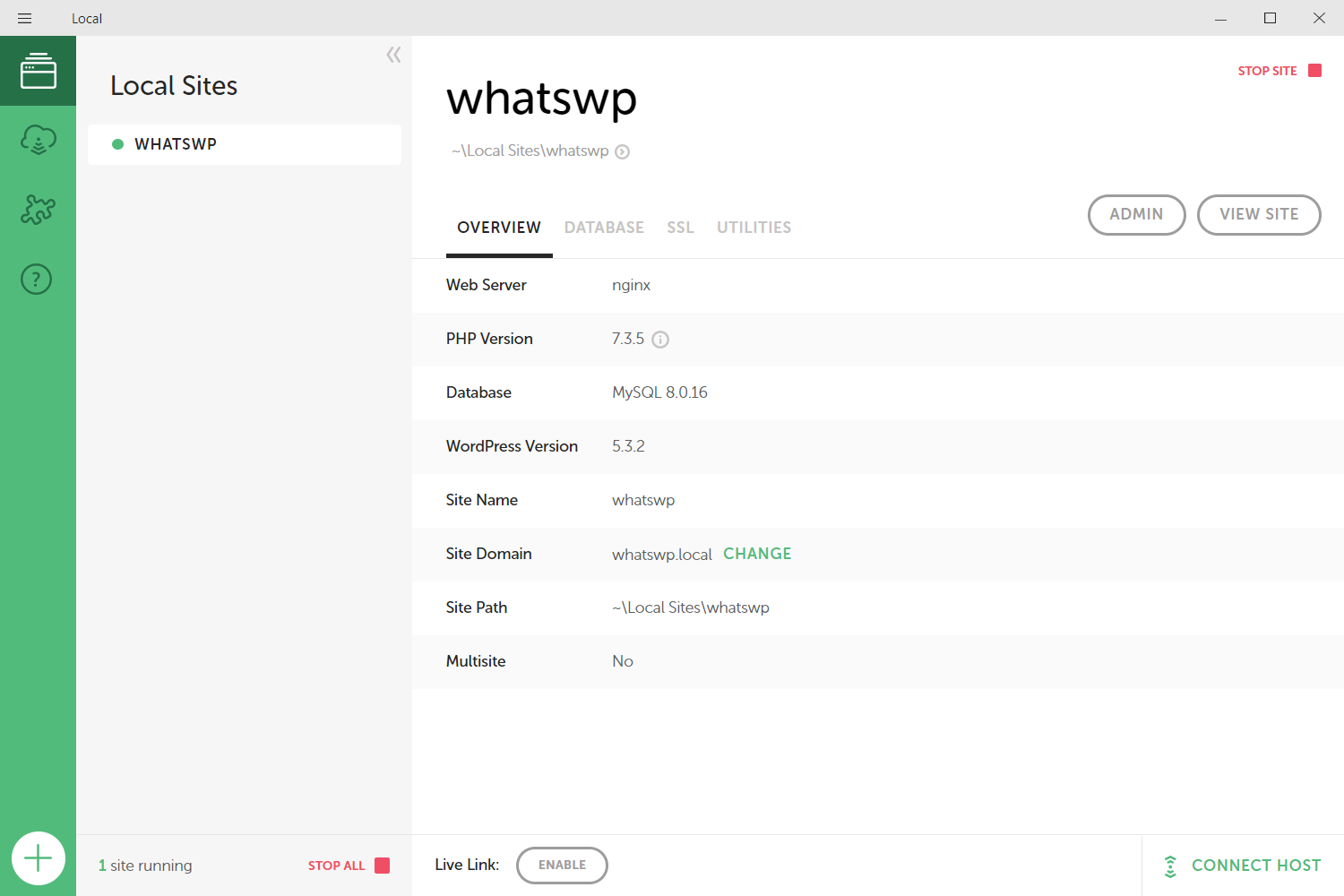
サイトを表示する
サイトを表示する
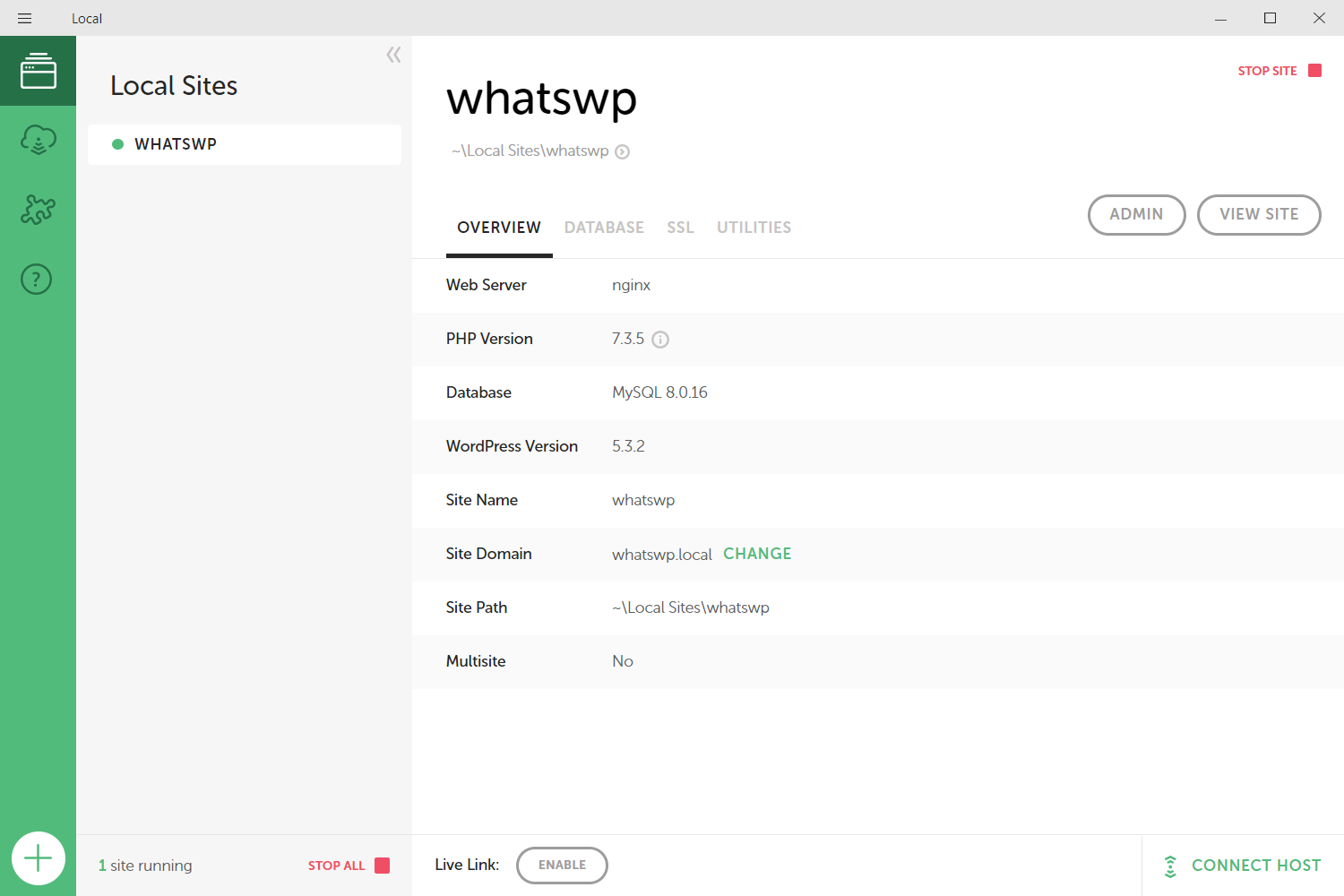
右上の「VIEW SITE」ボタンをクリックする。
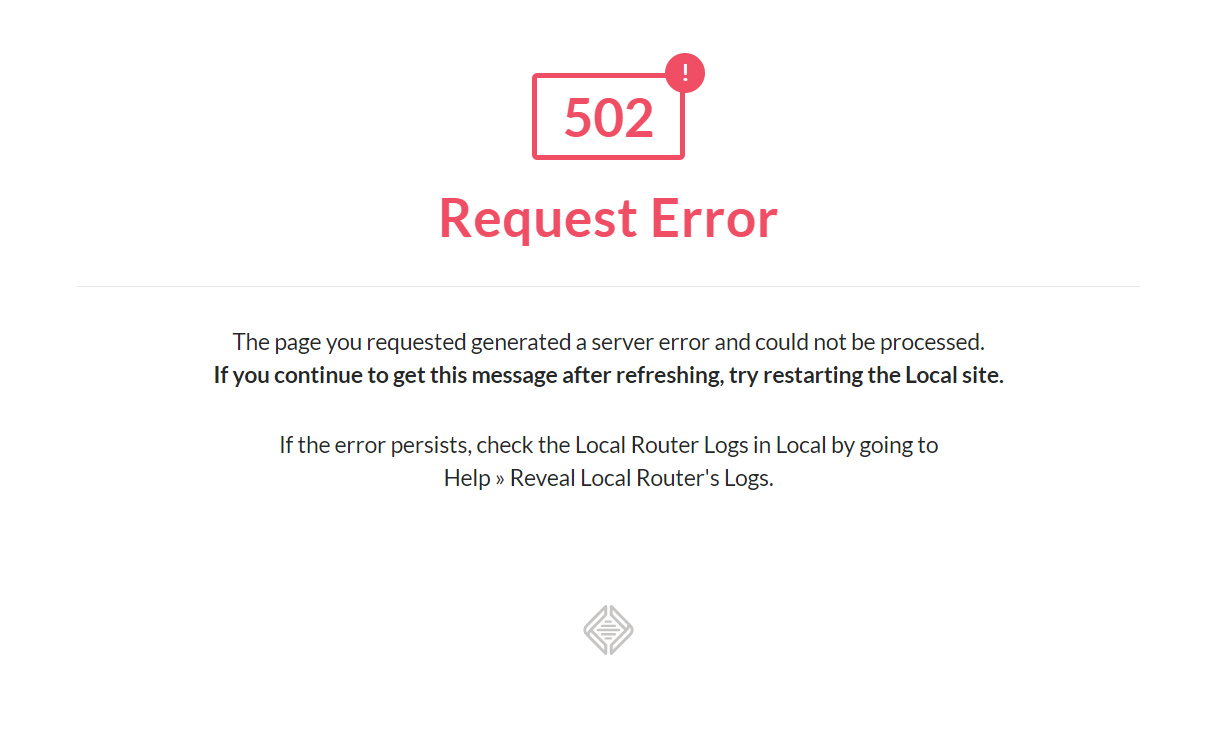
「502 Request Error」が表示された場合は、しばらく待ってからブラウザの更新を行う。また表示された場合は、またしばらく待つ。
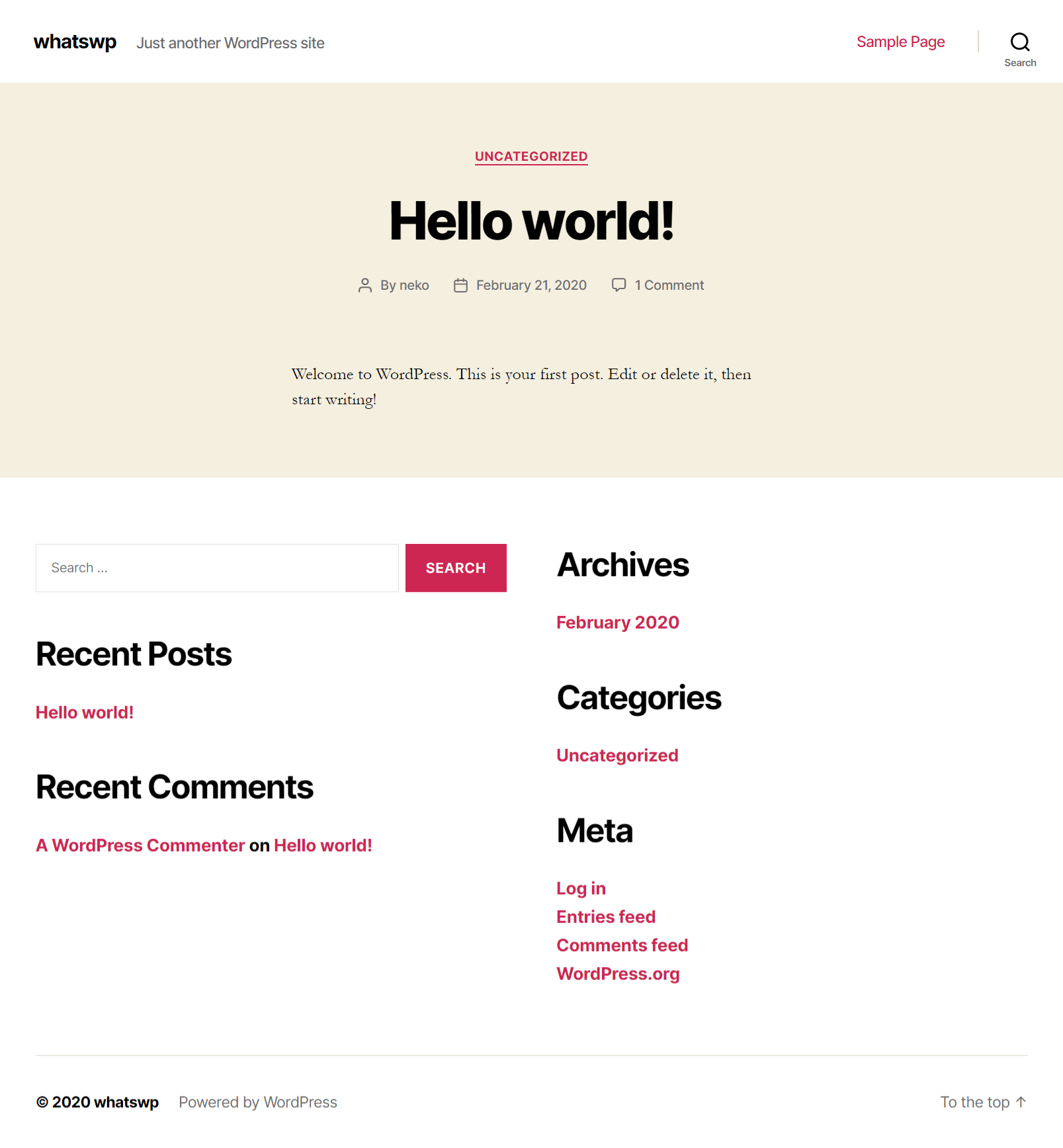
デフォルトのテーマでWebサイトが表示される。
ログイン
ログインする
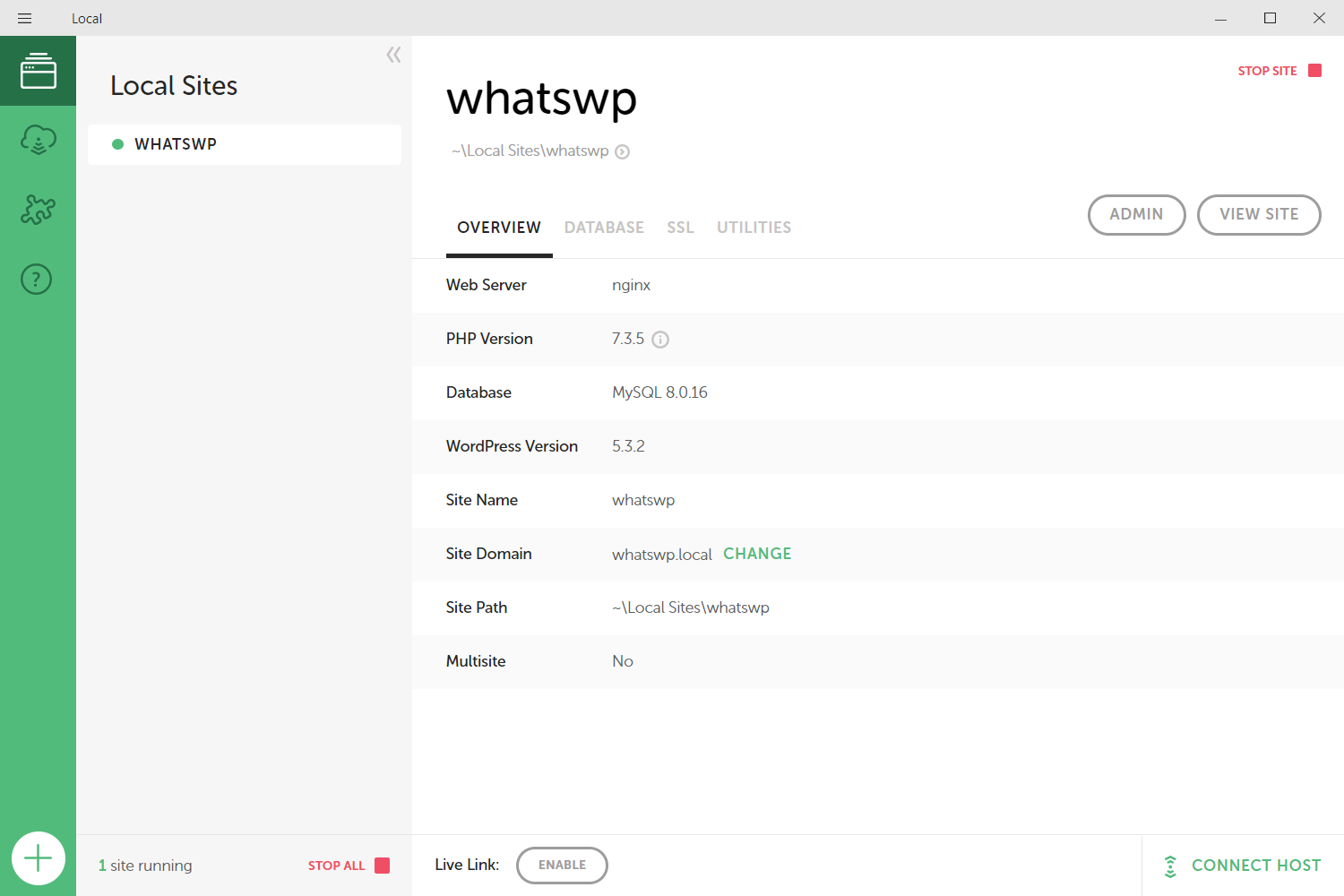
右上の「ADMIN」ボタンをクリックする。
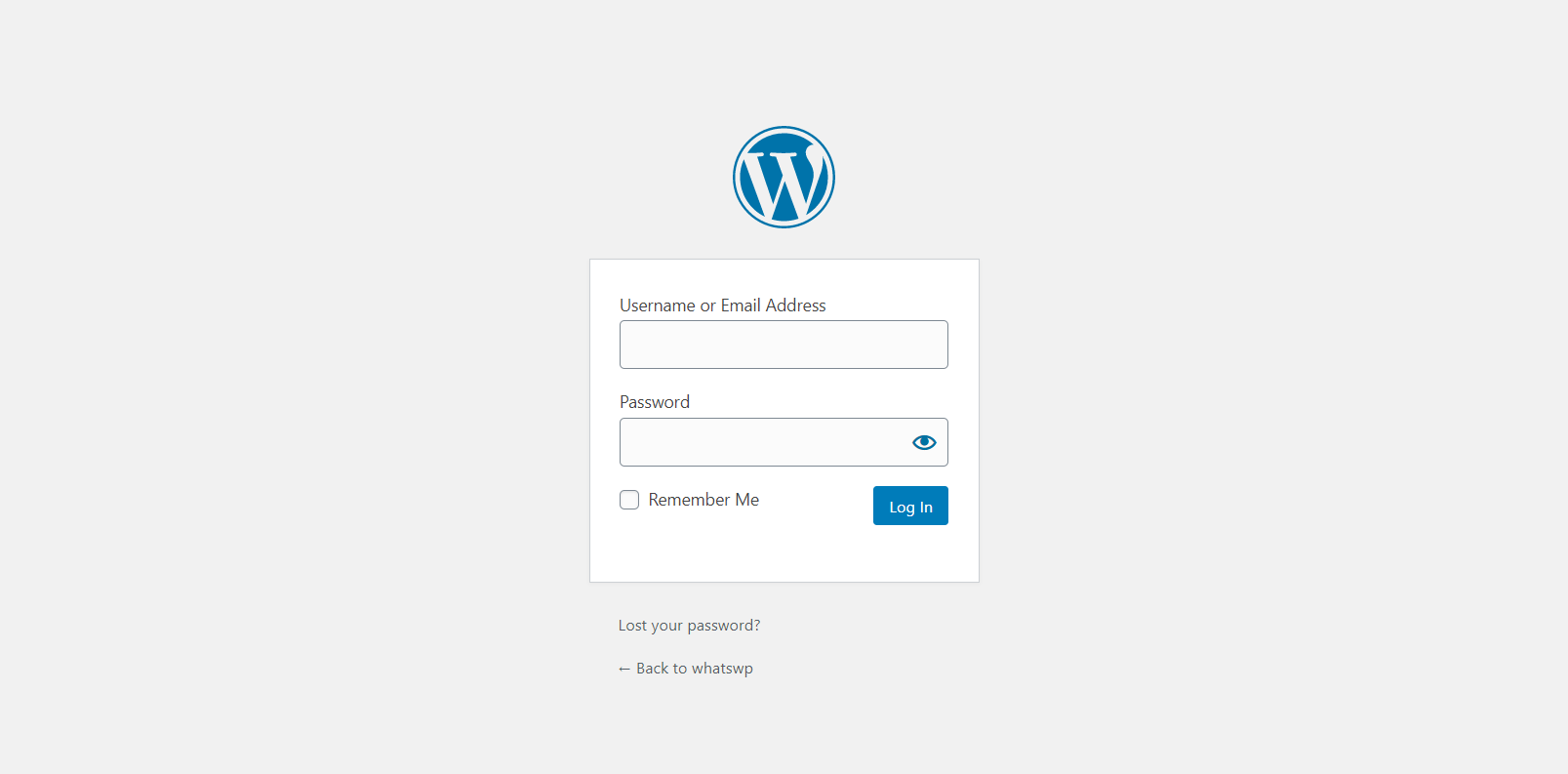
先ほど入力したユーザ名、パスワードを入力して、「Log In」ボタンをクリックする。
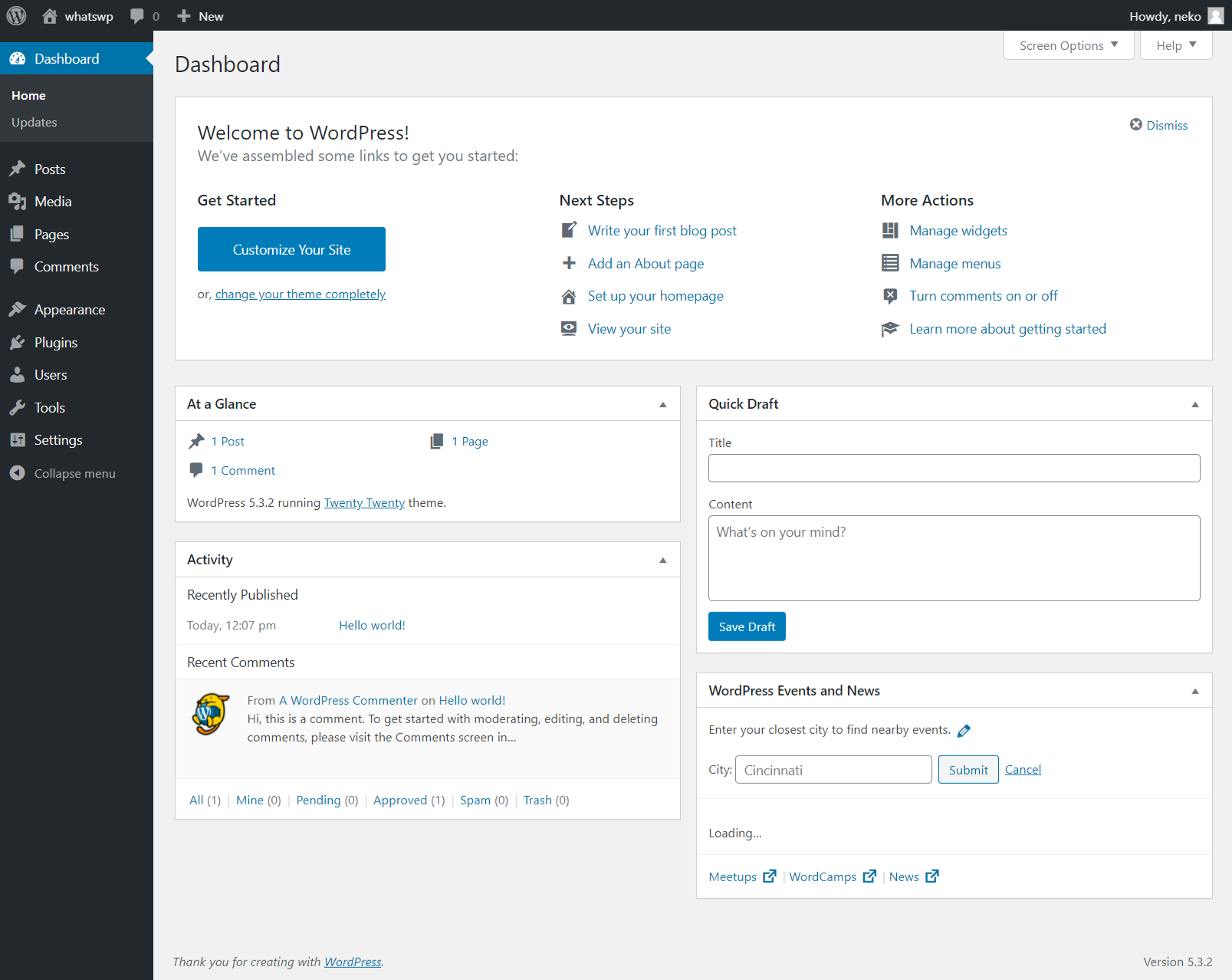
管理画面が表示される。
管理画面を日本語に設定
日本語に設定
左メニューから「Settings」をクリックする。
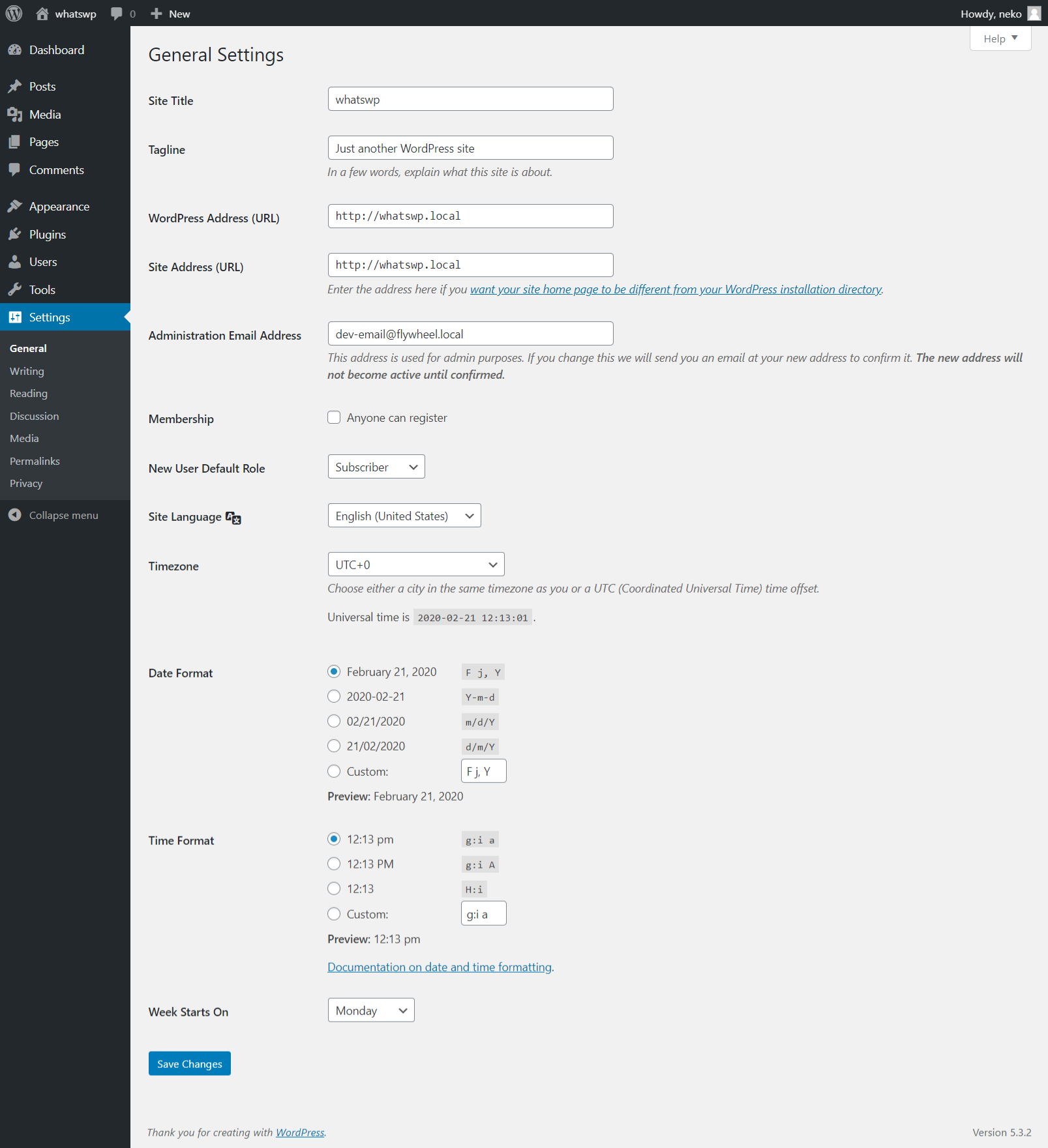
「Site Language」で「日本語」を選び、「Save Changes」ボタンをクリックする。
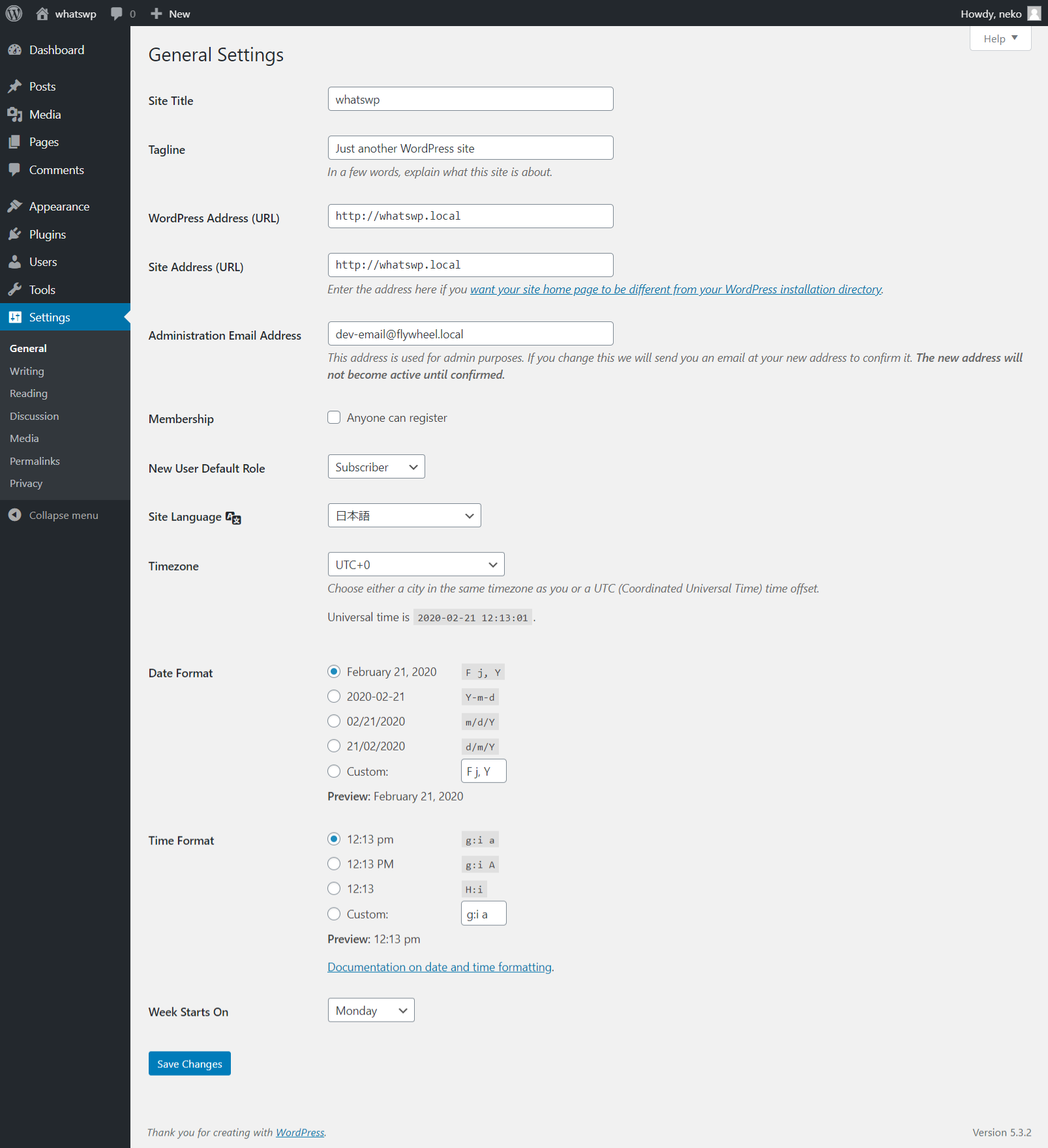
管理画面が日本語になる。
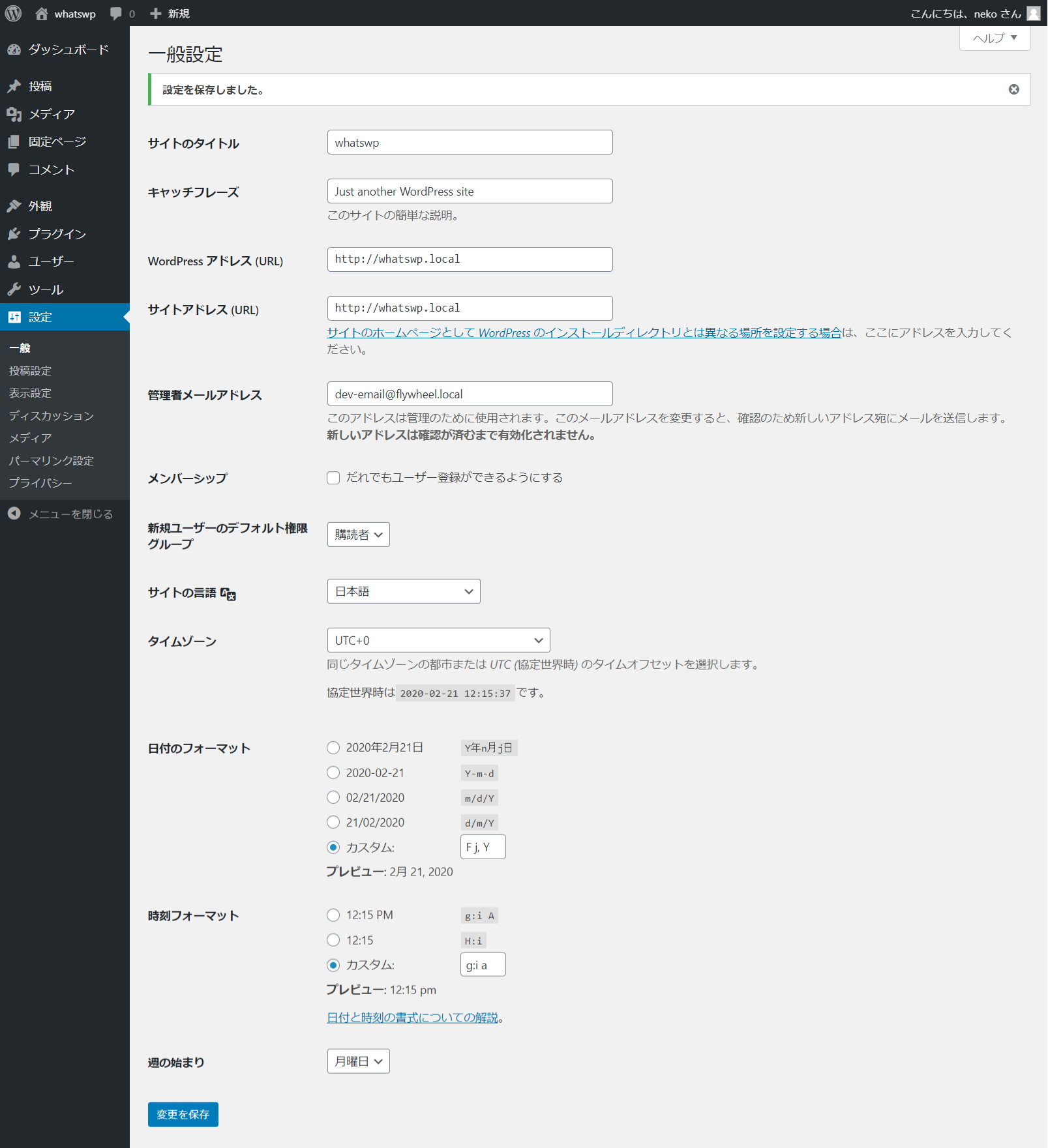

さぁ、初期設定が終わったので使えるにゃ。